我们的海拔测量解决方案是您探索世界新视角的通行证,为航空、冒险运动等提供无可挑剔的准确性和可靠性。
A
A
硬件概览
它是如何工作的?
Altitude 2 Click基于TE Connectivity的带有不锈钢帽的MS5607大气压传感器集成电路。它提供非常精确的温度和大气压测量值,可用于计算每步20cm的高度分辨率。此外,该设备还包括超低噪声三角调制24位ADC、低功耗、快速转换时间、预编程的唯一补偿值等功能。外部组件需求较少,以及无需复杂的配置编程的简单接口,使该传感器非常适用于构建海拔或气压测量应用。为了以合理的精度测量气压,还应考虑环境温度。Altitude 2 Click的传感器组件提供了精确的环境温度测量值,可以用于从读数中提取补偿的气压值。它可以设置为与SPI和I2C通信协议一起工作,只需切换几个板载跳线
即可。由于其低功耗,它是用于各种移动高度计应用的绝佳解决方案,如自行车计算器、变高计、数据记录仪、移动高度计和气压计站、气象站等。Click board™提供了选择使用I2C和SPI通信协议的选项。选择I2C通信协议时,所有标记为COMM SEL的跳线应设置为I2C位置(左)。当选择SPI时,所有这些跳线应移至SPI位置(右)。当选择I2C协议时,另一个板载SMD跳线用于设置从机I2C地址的LSB位。请注意,当选择I2C或SPI协议时,所有COMM SEL SMD跳线应设置在相同位置(全部设置为SPI或全部设置为I2C)。混合位置设置可能导致Click board™无响应。传感器IC没有其他引
脚路由出来,除了用于通信的线路:SPI线,标记为SDI、SDO、SCK和CS,以及I2C线,标记为SDA和SCL。这些线路被路由到适当的mikroBUS™引脚,用于I2C和SPI通信。I2C线,以及CS线由板载电阻拉到高逻辑电平。请注意,Click board™仅支持3.3V MCU,并且不打算连接或通过5V MCU控制,除非使用适当的电平转换电路。此Click board™只能使用3.3V逻辑电压电平操作。在使用具有不同逻辑电平的MCU之前,必须执行适当的逻辑电压电平转换。此外,它配备了一个包含函数和示例代码的库,可用作进一步开发的参考。
功能概述
开发板
EasyAVR v7 是第七代AVR开发板,专为快速开发嵌入式应用的需求而设计。它支持广泛的16位AVR微控制器,来自Microchip,并具有一系列独特功能,如强大的板载mikroProg程序员和通过USB的在线电路调试器。开发板布局合理,设计周到,使得最终用户可以在一个地方找到所有必要的元素,如开关、按钮、指示灯、连接器等。EasyAVR v7 通过每个端口的四种不同连接器,比以往更高效地连接附件板、传感器和自定义电子产品。EasyAVR v7 开发板的每个部分
都包含了使同一板块运行最高效的必要组件。一个集成的mikroProg,一个快速的USB 2.0程序员,带有mikroICD硬件在线电路调试器,提供许多有价值的编 程/调试选项和与Mikroe软件环境的无缝集成。除此之外,它还包括一个干净且调节过的开发板电源供应模块。它可以使用广泛的外部电源,包括外部12V电源供应,7-12V交流或9-15V直流通过DC连接器/螺丝端子,以及通过USB Type-B(USB-B)连接器的电源。通信选项如USB-UART和RS-232也包括在内,与
广受好评的mikroBUS™标准、三种显示选项(7段、图形和基于字符的LCD)和几种不同的DIP插座一起,覆盖了广泛的16位AVR MCU。EasyAVR v7 是Mikroe快速开发生态系统的一个组成部分。它由Mikroe软件工具原生支持,得益于大量不同的Click板™(超过一千块板),其数量每天都在增长,它涵盖了原型制作和开发的许多方面。
微控制器概述
MCU卡片 / MCU

建筑
AVR
MCU 内存 (KB)
32
硅供应商
Microchip
引脚数
40
RAM (字节)
2048
使用的MCU引脚
mikroBUS™映射器
“仔细看看!”
Click board™ 原理图
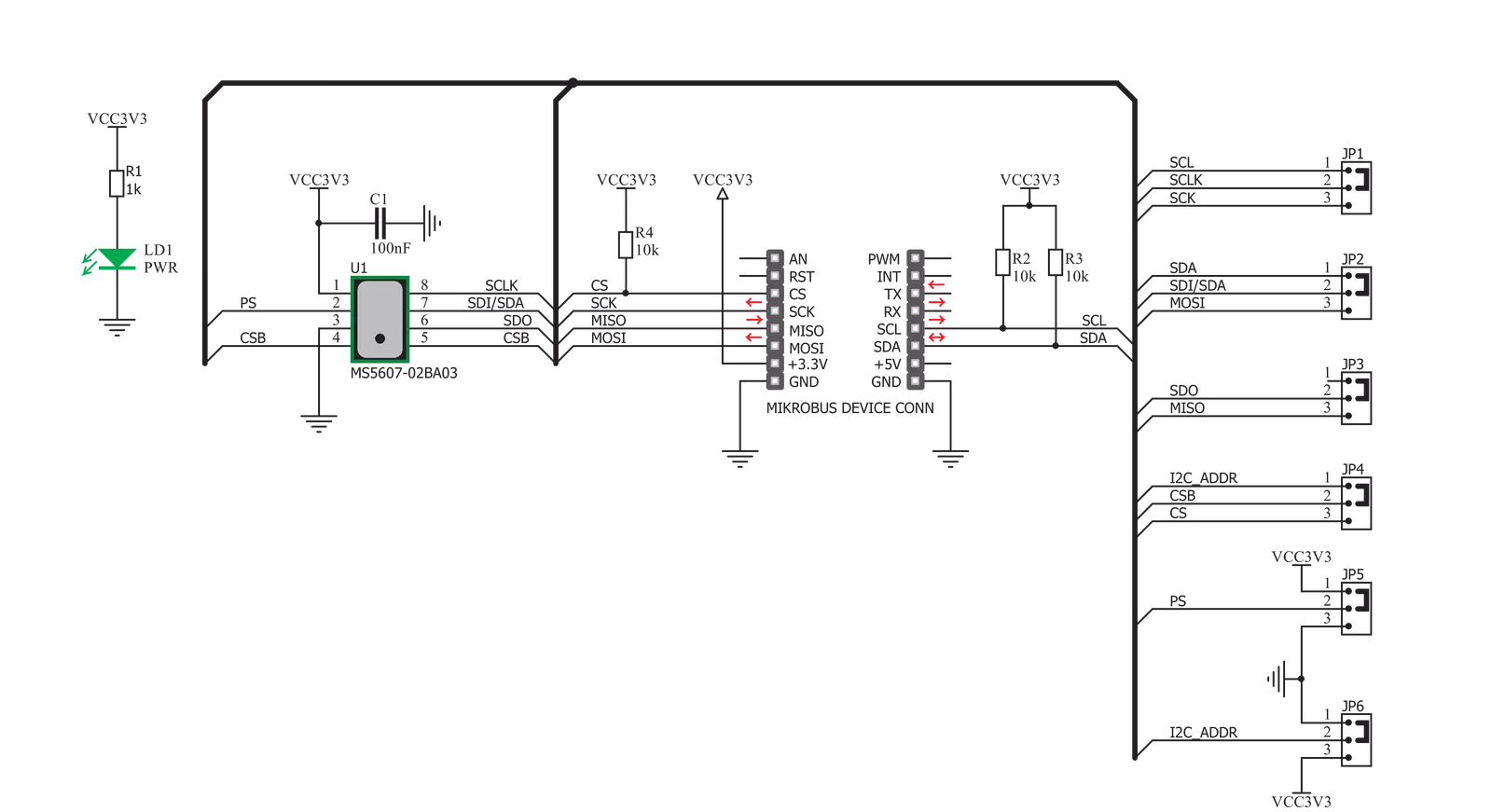
一步一步来
项目组装
实时跟踪您的结果
应用程序输出
1. 应用程序输出 - 在调试模式下,“应用程序输出”窗口支持实时数据监控,直接提供执行结果的可视化。请按照提供的教程正确配置环境,以确保数据正确显示。

2. UART 终端 - 使用UART Terminal通过USB to UART converter监视数据传输,实现Click board™与开发系统之间的直接通信。请根据项目需求配置波特率和其他串行设置,以确保正常运行。有关分步设置说明,请参考提供的教程。

3. Plot 输出 - Plot功能提供了一种强大的方式来可视化实时传感器数据,使趋势分析、调试和多个数据点的对比变得更加直观。要正确设置,请按照提供的教程,其中包含使用Plot功能显示Click board™读数的分步示例。在代码中使用Plot功能时,请使用以下函数:plot(insert_graph_name, variable_name);。这是一个通用格式,用户需要将“insert_graph_name”替换为实际图表名称,并将“variable_name”替换为要显示的参数。

软件支持
库描述
这个库包含了Altitude 2 Click驱动程序的API。
关键函数:
altitude2_read_prom- 此函数从PROM读取校准数据altitude2_reset- 此函数重置设备,并在重置后读取校准系数altitude2_read_data- 数据读取函数
开源
代码示例
完整的应用程序代码和一个现成的项目可以通过NECTO Studio包管理器直接安装到NECTO Studio。 应用程序代码也可以在MIKROE的GitHub账户中找到。
/*!
* \file
* \brief Altitude2 Click example
*
* # Description
* This demo demonstrates the use of Altitude 2 Click to measure temperature, altitude and pressure.
*
* The demo application is composed of two sections :
*
* ## Application Init
* Initializes I2C driver and performs the device reset,
* after which the calibration coefficients will be read.
* Determines the ratio value for temperature and pressure measurements.
* Calibration coefficients are necessary to read after the device reset.
*
* ## Application Task
* Gets temperature data in celsius value and pressure data in mbar value.
* Gets the calculated altitude value in meters which depends on the temperature and pressure measurements.
* Logs results on USBUART and repeats operation each second.
*
* @note
* Altitude is dependent from correct outside readings. It's calculated from pressure and temperature readings.
*
* \author MikroE Team
*
*/
// ------------------------------------------------------------------- INCLUDES
#include "board.h"
#include "log.h"
#include "altitude2.h"
// ------------------------------------------------------------------ VARIABLES
static altitude2_t altitude2;
static log_t logger;
float temperature;
float pressure;
float altitude;
// ------------------------------------------------------ APPLICATION FUNCTIONS
void application_init ( void )
{
log_cfg_t log_cfg;
altitude2_cfg_t cfg;
/**
* Logger initialization.
* Default baud rate: 115200
* Default log level: LOG_LEVEL_DEBUG
* @note If USB_UART_RX and USB_UART_TX
* are defined as HAL_PIN_NC, you will
* need to define them manually for log to work.
* See @b LOG_MAP_USB_UART macro definition for detailed explanation.
*/
LOG_MAP_USB_UART( log_cfg );
log_init( &logger, &log_cfg );
log_info( &logger, "---- Application Init ----" );
// Click initialization.
altitude2_cfg_setup( &cfg );
ALTITUDE2_MAP_MIKROBUS( cfg, MIKROBUS_1 );
altitude2_init( &altitude2, &cfg );
Delay_ms ( 500 );
altitude2_reset( &altitude2 );
altitude2_set_ratio ( &altitude2, ALTITUDE2_RATIO_2048, ALTITUDE2_RATIO_2048 );
log_printf( &logger, "Altitude 2 is initialized\r\n" );
Delay_ms ( 200 );
}
void application_task ( void )
{
altitude2_read_data( &altitude2, &temperature, &pressure, &altitude );
log_printf( &logger, "Temperature: %.2f Celsius\r\n", temperature );
log_printf( &logger, "Pressure: %.2f mbar\r\n", pressure );
log_printf( &logger, "Altitude: %.2f m\r\n", altitude );
log_printf( &logger, "---------------------------------------\r\n\r\n" );
Delay_ms ( 1000 );
}
int main ( void )
{
/* Do not remove this line or clock might not be set correctly. */
#ifdef PREINIT_SUPPORTED
preinit();
#endif
application_init( );
for ( ; ; )
{
application_task( );
}
return 0;
}
// ------------------------------------------------------------------------ END
































